윈도우에서 오디오 추가 및 편집하기
오디오를 추가, 조절, 삭제, 즐겨찾기하는 방법을 확인해보세요.
"
1. 오디오 종류
Filmora에는 동영상 편집에 활용할 수 있는 1000개 이상의 오디오 리소스가 준비되어 있습니다.
오디오는 어디에서 찾을 수 있나요?
Filmora 데스크탑 아이콘을 더블 클릭한 뒤, 환영 창이 뜨면 ‘새 프로젝트’ 옵션을 선택하세요.
에디터 메인 화면 상단에서 오디오, 타이틀, 이펙트 등 여러 탭을 확인할 수 있습니다. 오디오 탭을 클릭하세요.
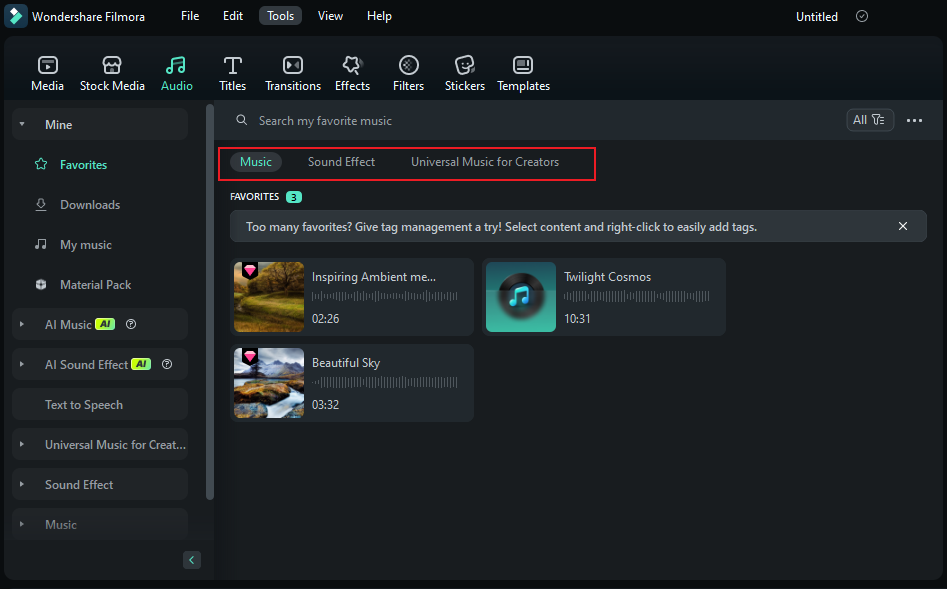
필모라 오디오 카테고리
- 독점 음악
- 사운드 이펙트
- 인트로
- 활기찬
- 젊고 밝음
- 섬세하고 감성적
- 락
2. 오디오 추가
오디오를 추가하면 영상 분위기를 확 바꿀 수 있습니다. 필모라는 프로그램 내에서 바로 활용 가능한 무료 음원 라이브러리와 나만의 음악 가져오기 기능을 제공합니다.
동영상에 오디오를 넣는 대표적인 두 가지 방법은 다음과 같습니다.
유의사항:
Filmora에서 제공하는 음악 및 효과음은 개인적인 목적으로만 사용할 수 있으며, 상업적 이용은 불가합니다.자세히 알아보기1PC에서 오디오 가져오기
- 컴퓨터에 저장된 오디오 파일을 선택해 필모라로 가져올 수 있습니다.
- 미디어 라이브러리 상단의 ‘미디어 가져오기’ 버튼을 클릭하고, 컴퓨터에 저장된 오디오 파일을 찾아보세요.
- 추가하고 싶은 곡이나 오디오 파일을 선택해 미디어 라이브러리에 가져오세요.
- 또한, 오디오 파일을 직접 드래그앤드롭으로 미디어 라이브러리에 옮길 수도 있습니다.
- 그 다음, 드래그앤드롭으로 오디오 트랙에 오디오를 추가하세요.
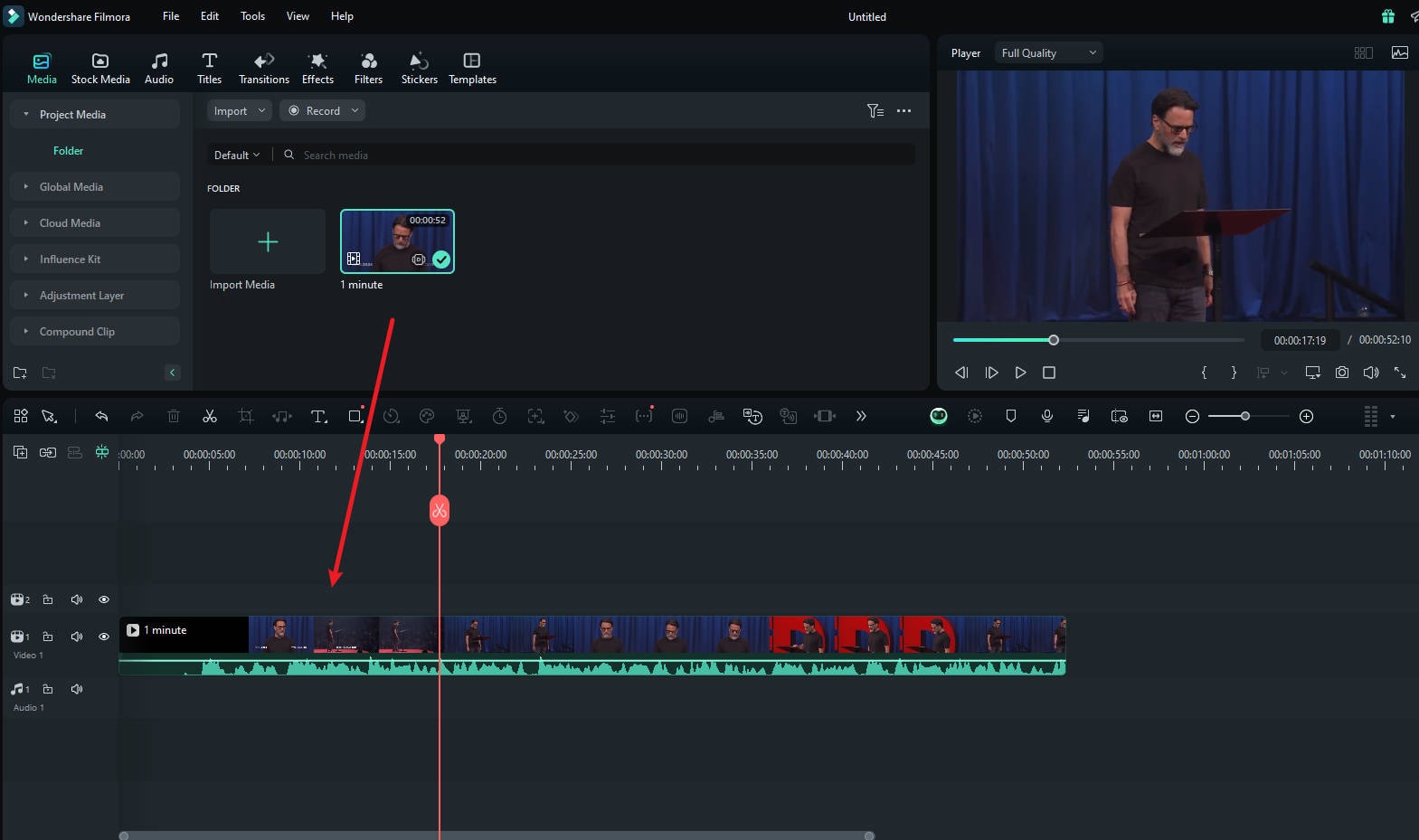
2필모라 내장 오디오 사용하기
오디오 라이브러리에는 200곡 이상의 음원이 ‘팝’, ‘트렌딩’, ‘락’, ‘재즈, ‘전자 음악’ 등 다양한 카테고리로 분류되어 있습니다. 효과음도 함께 제공되니, 다양한 사운드를 활용해 더욱 다채로운 영상을 만들어보세요. 로봇, 어린이, 물속 등 특수 오디오 효과로 독특한 사운드를 연출할 수 있습니다.
내장 라이브러리에서 음악을 추가하는 두 가지 방법도 아래와 같습니다.
- 오디오를 선택한 뒤 우클릭하여 ‘적용하기’ 선택
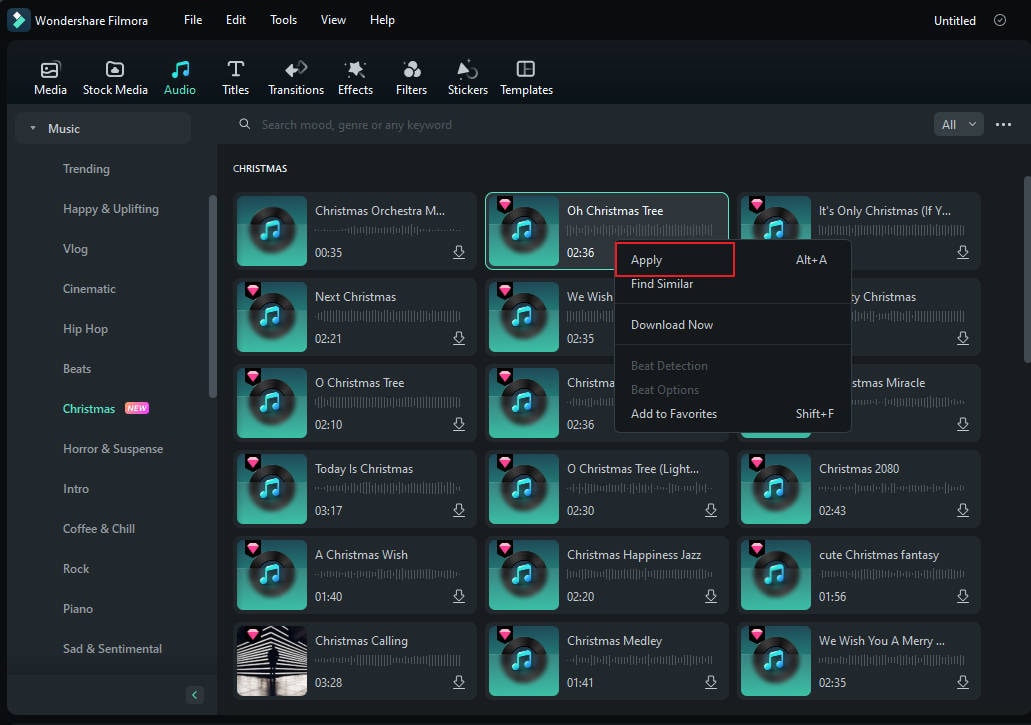
- 오디오를 직접 타임라인 트랙으로 드래그 앤 드롭
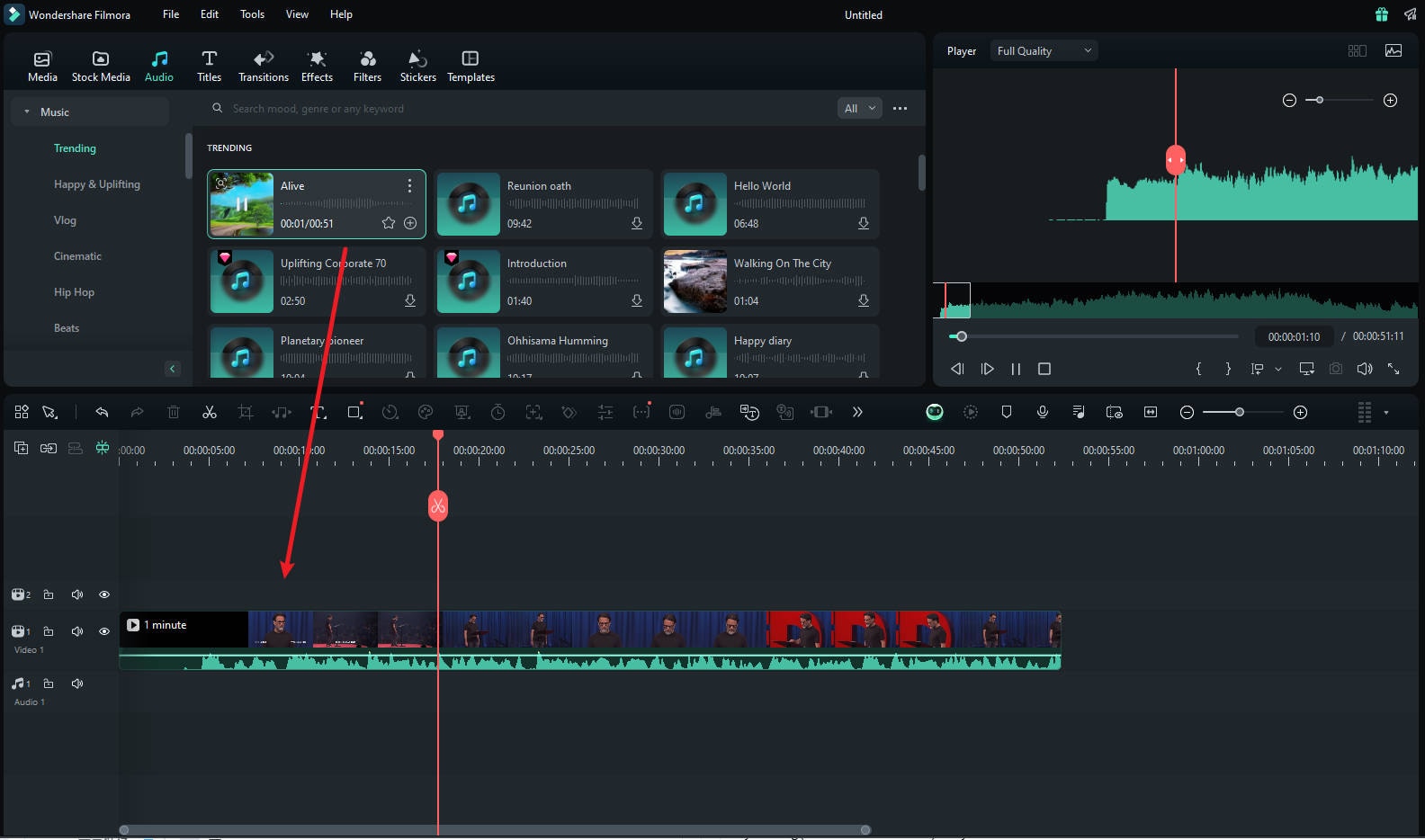
유의사항:
Filmora 버전 15부터 업그레이드된 32비트 플로트 오디오 처리 기술을 적용하여, 원본 손실 없이 32비트 플로트 오디오를 불러오고 편집할 수 있습니다. 이 기능은 새 프로젝트에서 기본 적용됩니다. 이전(버전 14 이하) 호환 프로젝트 저장 시 파일 메뉴 ‘레거시 프로젝트로 저장’ 항목을 이용하면 자동으로 16비트로 변환되어 이전 버전과도 호환됩니다.3. 오디오 조절하기
음악을 추가한 뒤, 타임라인에서 음악을 더블 클릭하면 오디오 편집 창이 열립니다. 여기서 볼륨, 피치 등을 세밀하게 조절할 수 있고, 페이드 인/아웃과 오디오 키프레임 기능도 제공합니다.
솔로 기능 활성화 및 오디오 조절
여러 오디오 트랙을 타임라인에 성공적으로 가져온 후, 원하는 오디오 트랙을 클릭하고 트랙 왼쪽 ‘솔로 사용’ 아이콘을 누르세요. 이제 선택한 트랙만 재생되고 나머지는 음소거됩니다. 오디오 패널에서 ‘볼륨’, ‘사운드 밸런스’, ‘페이드’ 등 다양한 값을 자유롭게 편집할 수 있습니다.
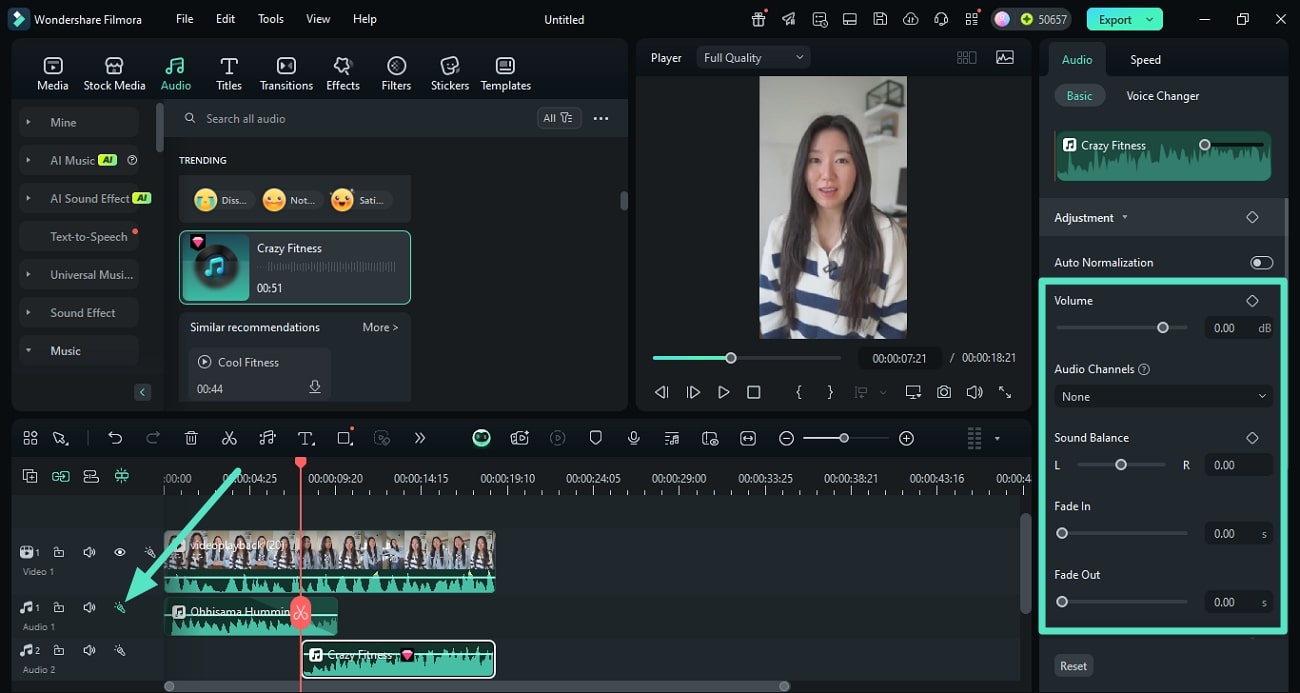
유의사항:
필모라의 ‘솔로 트랙’ 기능을 통해 원하는 오디오만 단독으로 재생하거나 조절할 수 있어 정밀한 편집이 가능하며, 오디오와 영상의 싱크도 쉽게 맞출 수 있습니다.4. 오디오 삭제하기
타임라인에서 삭제할 오디오를 선택한 후, 키보드의 'Delete' 키를 누르세요.
또는 타임라인 오디오 트랙을 우클릭하여 ‘삭제’ 메뉴를 선택하세요.
5. 오디오 즐겨찾기
- 오디오 메뉴에서 원하는 오디오에 우클릭 후 ‘즐겨찾기에 추가’를 선택하세요.
- 마음에 드는 오디오를 선택하면 화면 우측 상단에 하트 아이콘이 나타납니다. 아이콘을 눌러 빨간색으로 변경하면 좋아요가 등록됩니다.
- 내 즐겨찾기에는 좌측 ‘즐겨찾기’에서 확인할 수 있습니다.

